2021年10月5日、MicrosoftからWindows11が発表されました。
Windows7 → Windows10 の時と同じ様に、Windows10 → Windows11へ無償アップグレードが可能です。
しかし、この無償アップグレードは
「ハードウェア(パソコン)が一定の要件を満たしていれば」
と言う前提条件があります。
管理人の手元にある2台のWindowsパソコンをチェックしてみたところ、
- NEC Lavie PM
→アップグレードOK - Panasonic Let’s Note CF-SZ5
→アップグレードNG
と言う結果でした。
しかし、Windows11の最小システム要件を満たしていないパソコンでもインストールできない事は無いという情報もあります。
Windows Latest の記事によれば、
「TPM・セキュアブートに対応していない様な古いパソコンへのインストールもできる」
ようです。

それなら、比較的新しい Let’s Note CF-SZ5 にもWindows11がインストールできるのでは??
と思い、試してみました。
先に結果をお伝えすると、
『Windows11へのアップグレードはNG、クリーンインストールは出来るが、現時点(2021年10月)ではドライバーが揃っていない。』
でした。
因みにこの状態から、Windows10 用のドライバーを導入してみた記事と、手動で最新版へアップデートした記事はコチラ。


後日、再チャレンジすることを視野に入れて、今回試した内容を備忘録として残しておくために記事にしました。
同様の事をお考えの方の、何かしらの参考になれば幸いです。
※この記事は、あくまでも個人的な実験です。
Microsoftが推奨している方法ではありません。
記事の内容をご自身で試す場合は、あくまでも【自己責任】でお願いいたします。
■要件を満たしているパソコンのアップグレードについては、以下の記事でレビューしています。
また、こちらのサイトから Windows11 へのアップグレードチェックツールの入手ができますよ。
ハンドルネーム:しまぴ
お仕事:職歴30年超、フリーのカスタマーエンジニア。
パソコン・プリンター・周辺機器の保守・セットアップが主な生業。
今までにセットアップしたパソコンは、数千台。(数えてないけど、多分)
導入経験OS:MS-DOS、DOS/V、OS/2、Windows3.1、Windows95以降の全Windows(クライアント)、WindowsNT4.0Server以降のほとんどのWindows(サーバー)、Linux等。

Windows11 にアップグレードした後は・・・
「スタートメニュー」「右クリックメニュー」等々、Windows10風の外観と操作性を一気に手に入れられる「Explorer Patchar for Windows11」というソフトを紹介しています。
興味がある方はドウゾ。
CF-SZ5が満たしていないWindows11のハードウェア要件
Microsoftがアナウンスしている、Windows11をインストール可能な主なハードウェア要件のうち、Let’s Note CF-SZ5 が満たしてないのは以下の2点です。
- CPU
第6世代 Core i5(第8世代以降が必要) - TPM
バージョン1.2(2.0以降が必要)
しかし、「TPM・セキュアブートに対応していない古いパソコン」よりもインストールできる可能性はありそうな気がします。
但し、今回はあくまでもテスト導入と考えています。
理由は、デバイスドライバーが揃っていないと予想されるので、CF-SZ5 の機能の一部が動かない可能性があるから。
管理人の仕事用サブ機である CF-SZ5 が使えなくなると困るので、テストが終わったらWindows10へ戻す予定です。
テスト終了後に CF-SZ5 を現在の状態に戻せるように、「AOMEI Backupper」でシステムバックアップを取っておきます。
システムバックアップの方法については別記事で解説していますので、興味のある方は読んでみてください。
Windows11のインストール準備
Windows11をダウンロード
MicrosoftのWindows11ダウンロードページを開きます。
(新規タブで開きます)
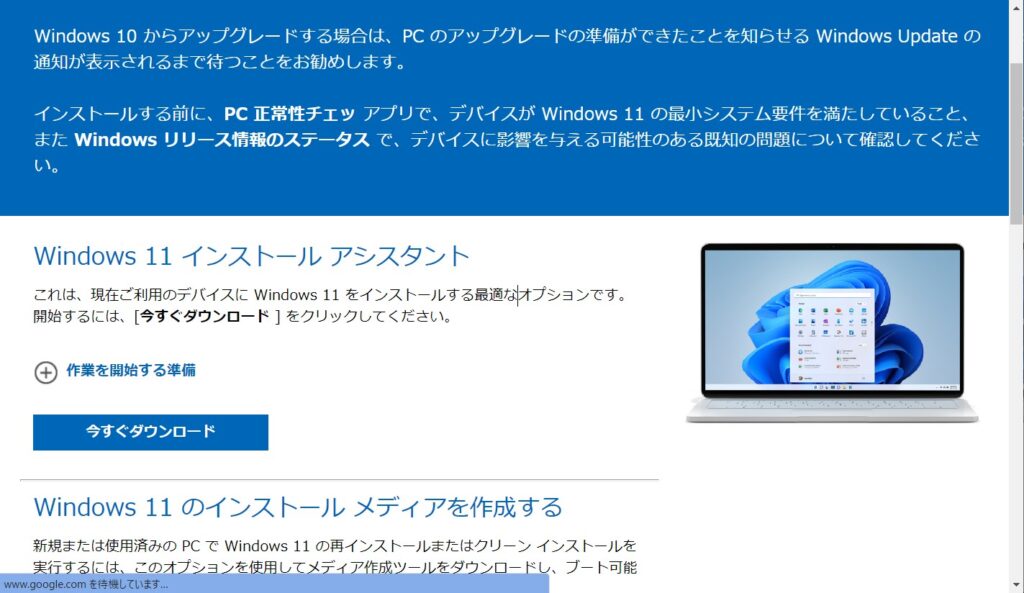

試しに「Windows11インストールアシスタント」から、直接アップグレードを試してみました。
予想通り(?)「システム要件を満たしていない」というメッセージが表示され、途中でハネられてしまいました。(下図)
インストールメディアを作成して、クリーンインストールするしかないようです。
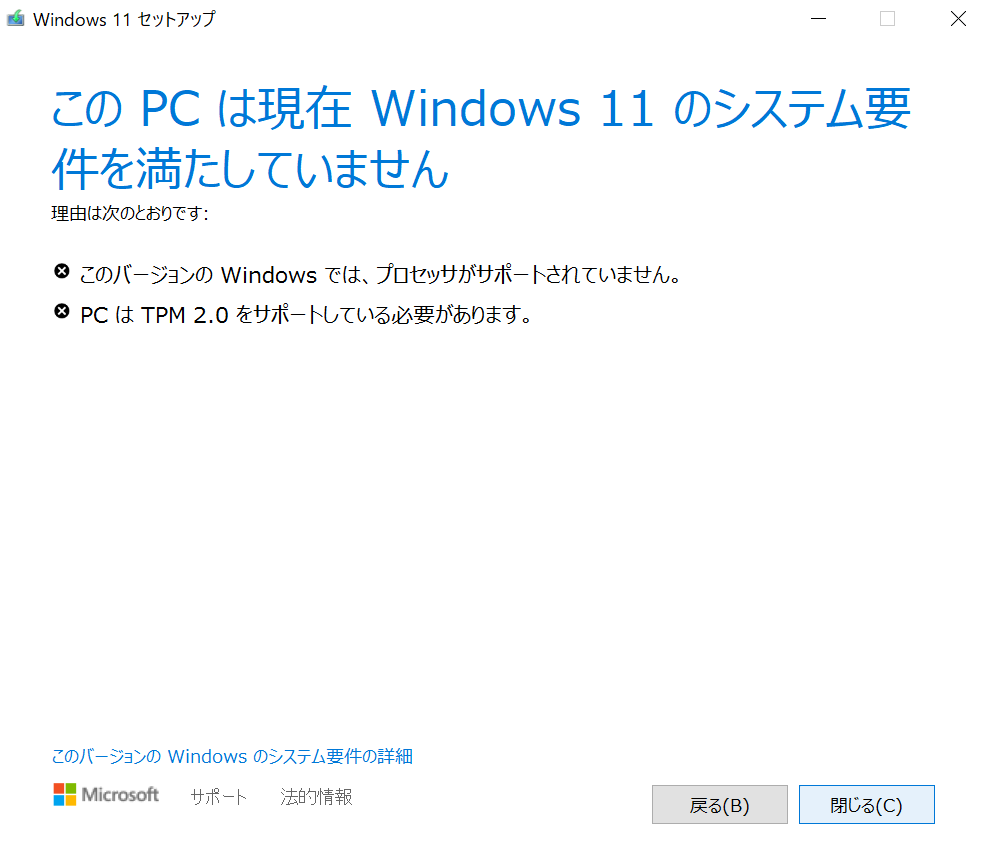
画面を少し下へスクロールし、「Windows 11のインストールメディアを作成する」の下にある
「今すぐダウンロード」をクリック。
「MediaCreationToolW11.exe」がダウンロードされます。
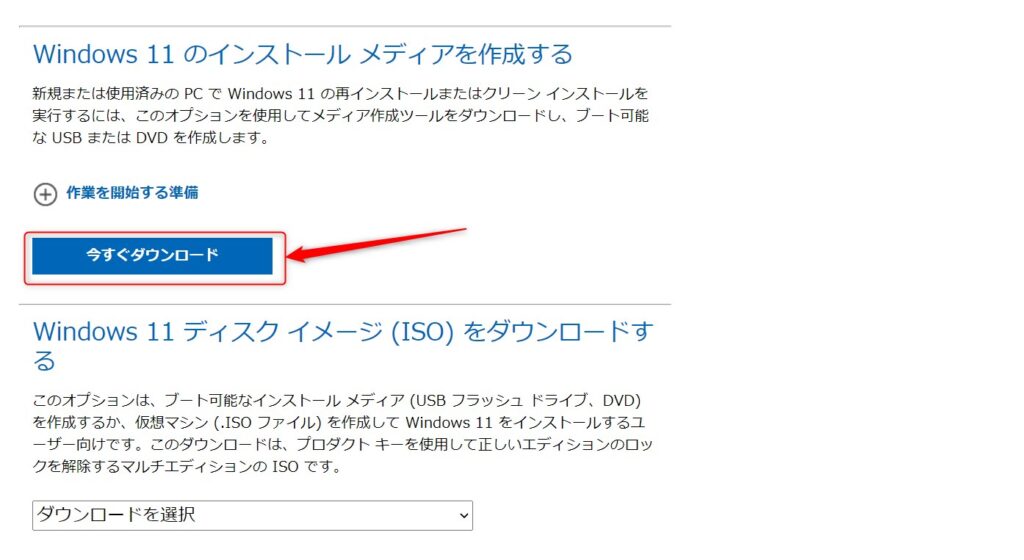
インストール用USBメモリの作成
容量8GB以上のUSBメモリを準備して、パソコンに挿してください。
次に、ダウンロードした「MediaCreationToolW11.exe」を実行します。
ソフトウェアライセンス条項のページが表示されます。
「同意する」をクリック。
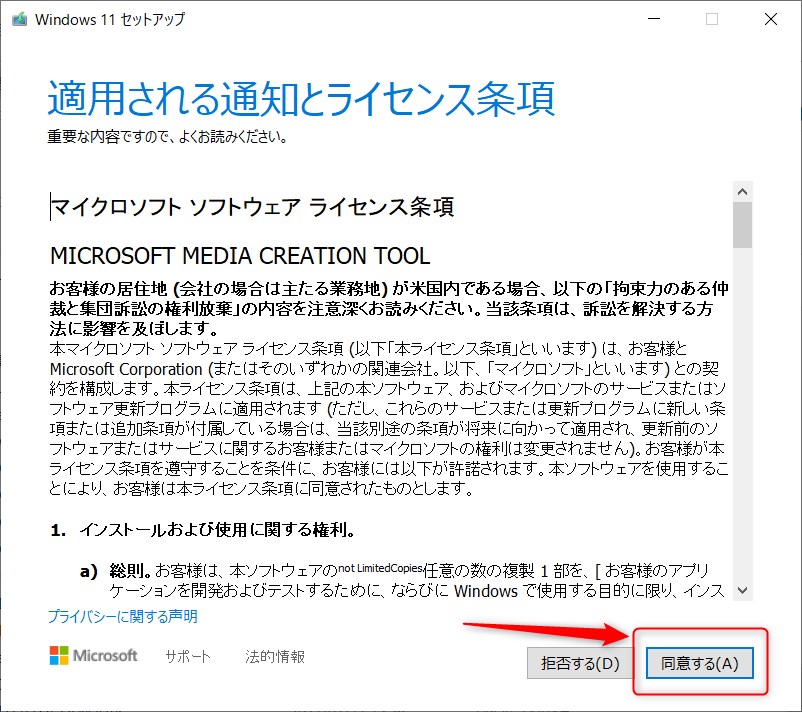
言語とエディションの選択画面です。
言語:日本語
エディション:Windows11
となっていることを確認します。
「このPCにおすすめのオプションを使う」
のチェックは入ったままでOKです。
(このUSBメモリで別のパソコンにWindows11を導入する場合は、チェックを外しても構いません。)
「次へ」をクリック。
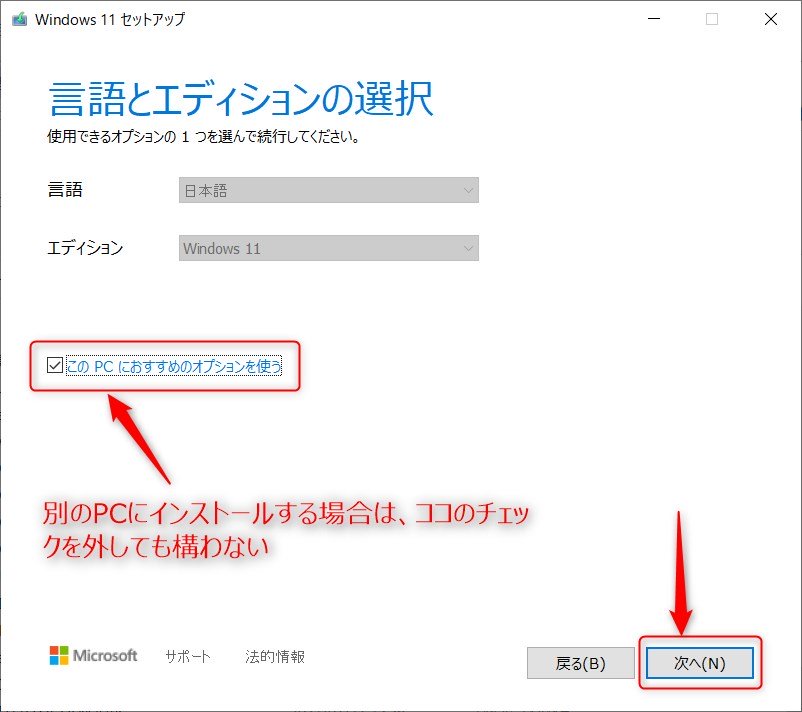
使用するメディアを選ぶ画面です。
今回は、USBメモリを使用します。
「USBフラッシュドライブ」にチェックが入っていることを確認して、「次へ」
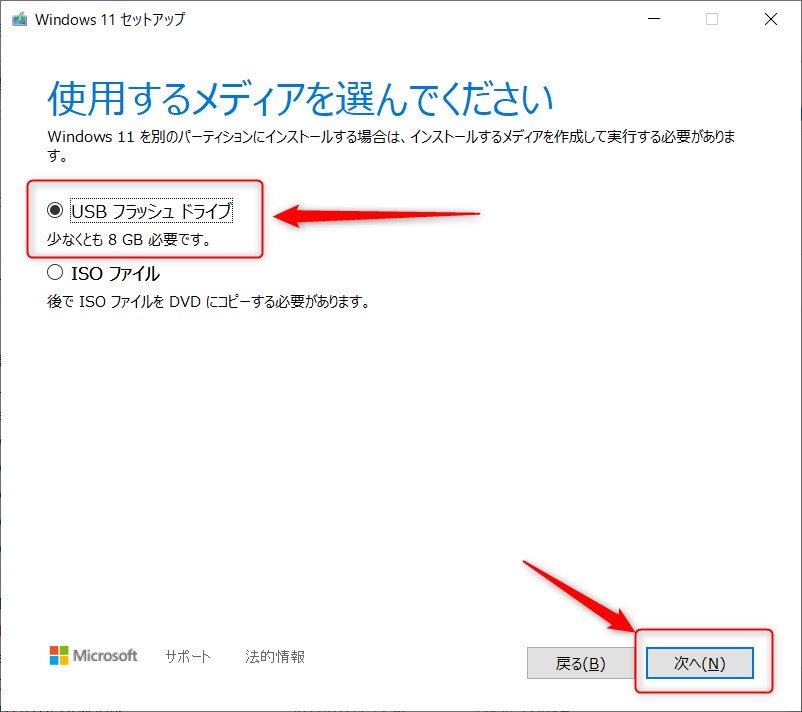
USBフラッシュドライブを選ぶ画面です。
先ほどパソコンに挿したUSBメモリが選ばれていることを確認して、「次へ」

Windows11のダウンロードが始まります。
しばらく待ちましょう。
(インターネット回線の速度が速ければ、待ち時間は短くなります)
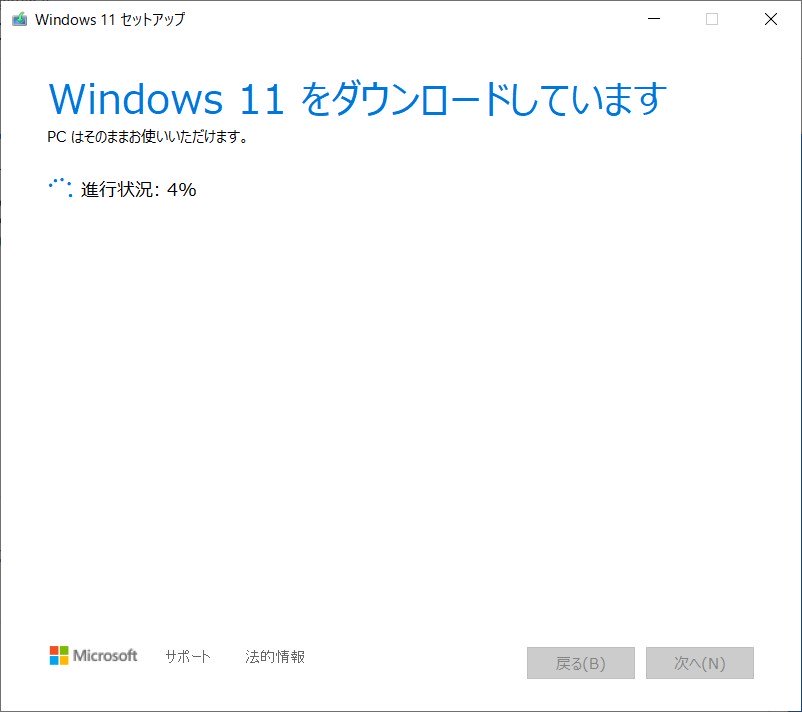
「USBフラッシュドライブの準備ができました」
と表示されたら、起動用メモリの作成完了です。
「完了」をクリック。
その後、システムがクリーンアップを行いますが特にする事はありません。
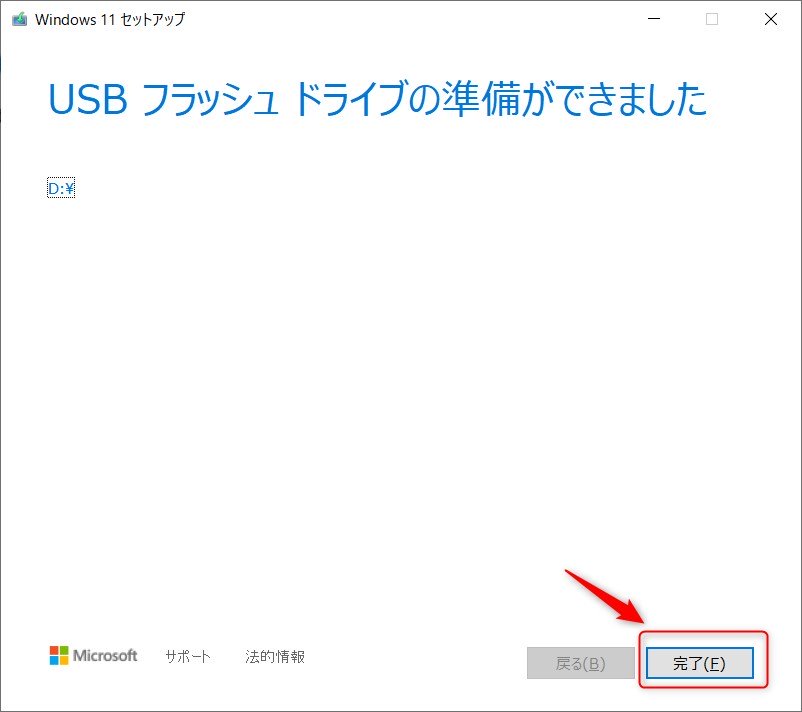
CF-SZ5 へWindows11をインストール
起動用USBメモリから起動する
CF-SZ5 でWindows10を起動し、サインインします。
作成した起動用USBメモリを CF-SZ5 に挿します。
スタート > 歯車 > 更新とセキュリティ > 回復
「PCの起動をカスタマイズする」の下の「今すぐ再起動」をクリック。
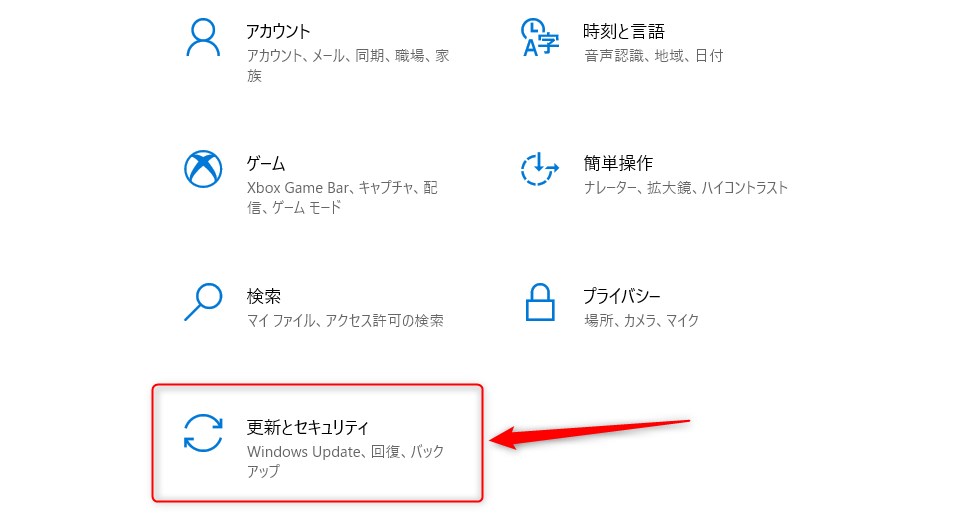
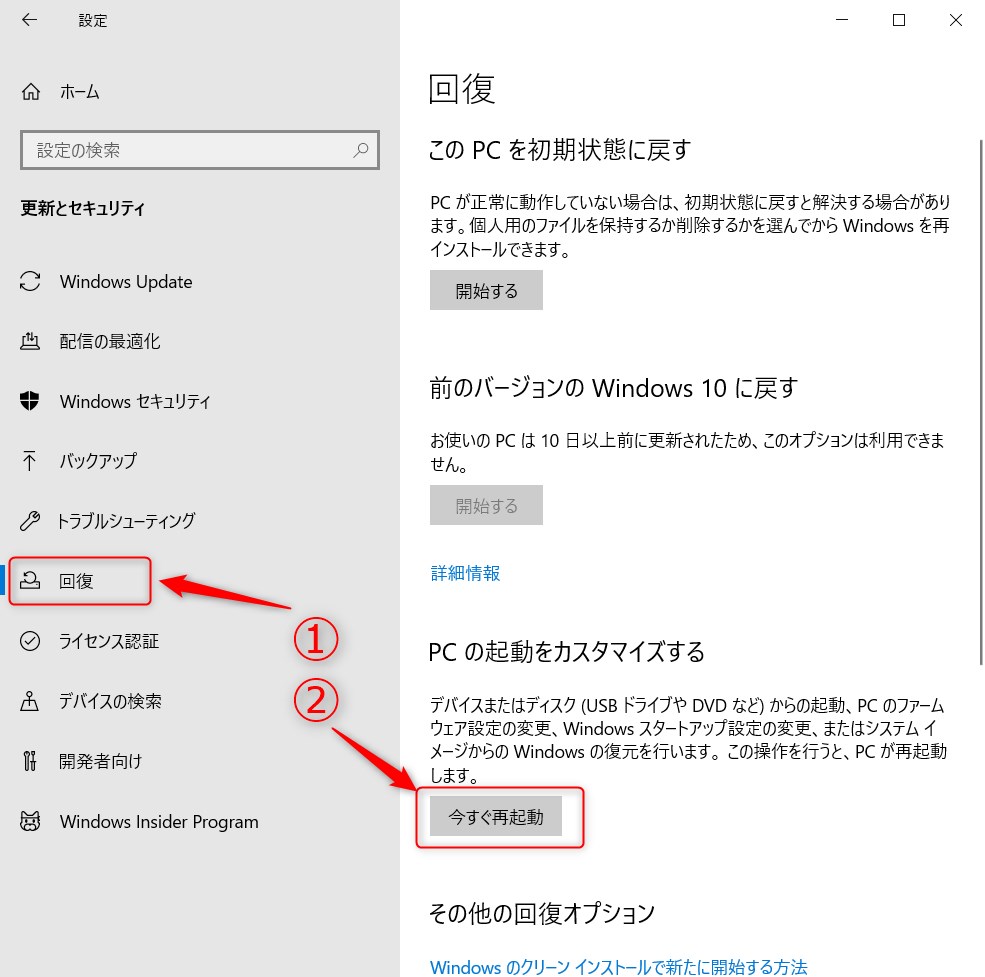
画面が切り替わって「オプションの選択」画面が表示されます。
「デバイスの使用」をクリック。
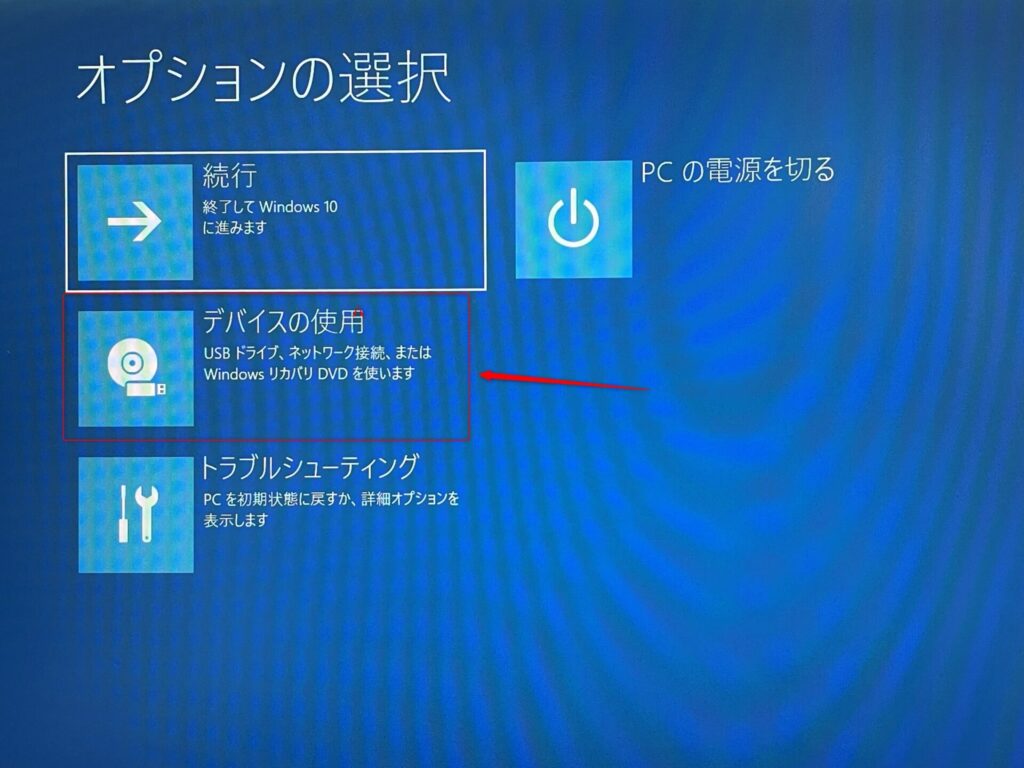
「デバイスの使用」画面で、作成した起動用USBメモリをクリックすると、再起動が始まります。
(写真の場合、一番下の「UEFI:SanDisk」がUSBメモリです)
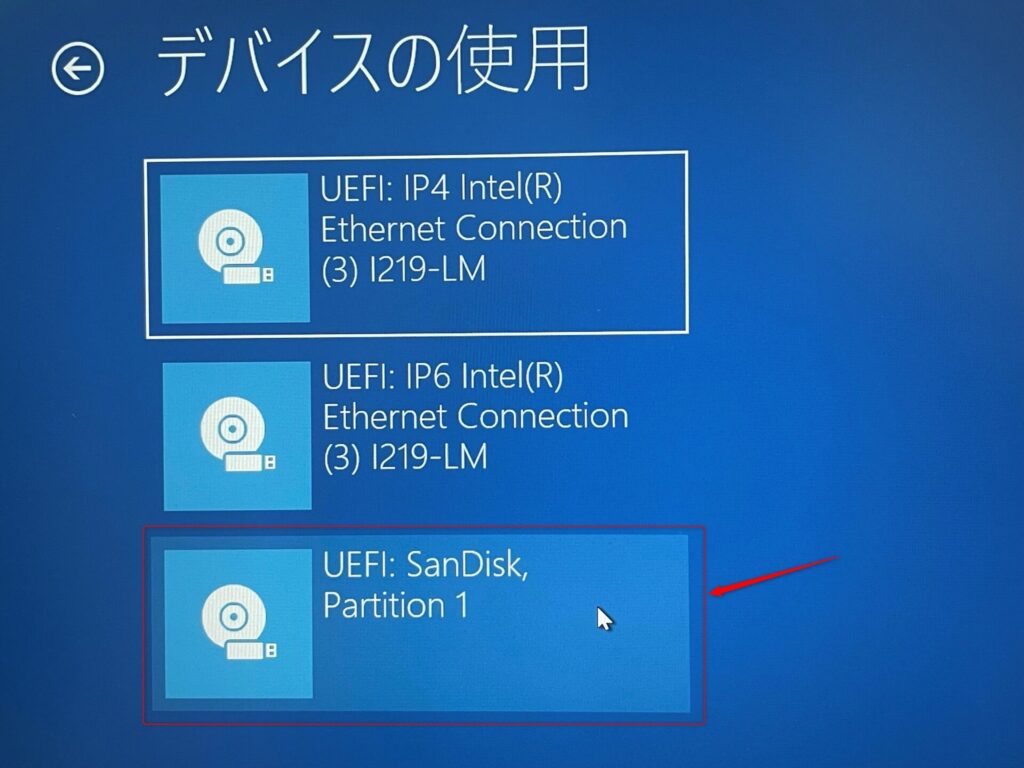
Windows11のインストール開始
USBメモリから起動すると、下の様な画面になります。
「次へ」をクリック。
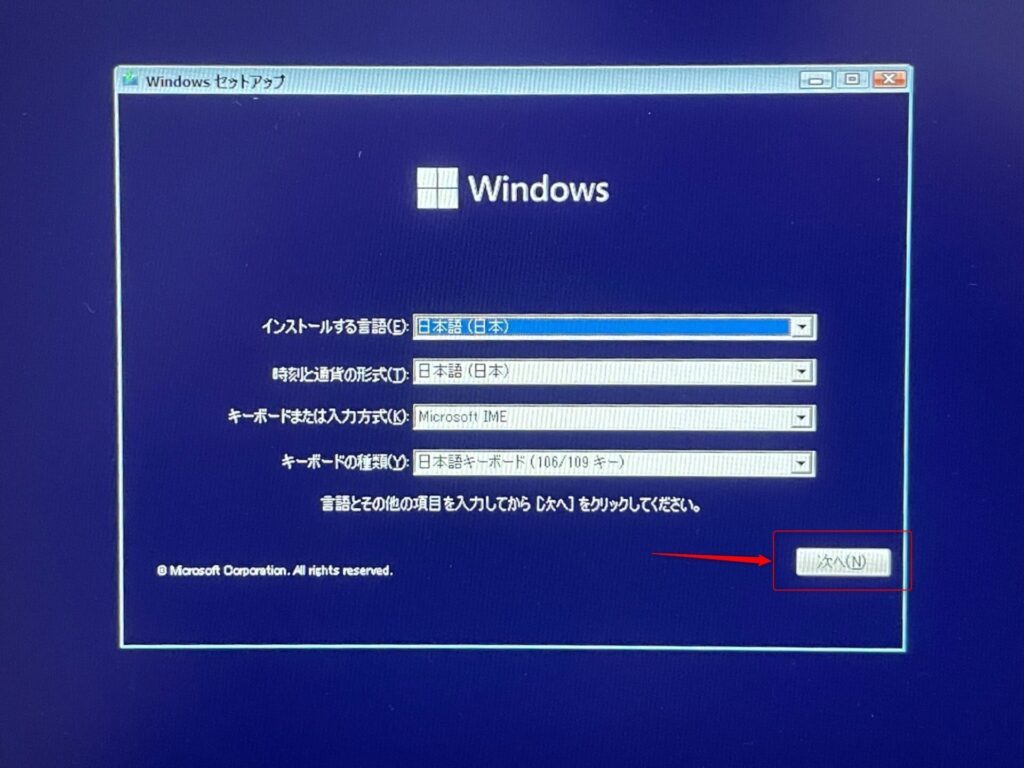
「今すぐインストール」をクリック。
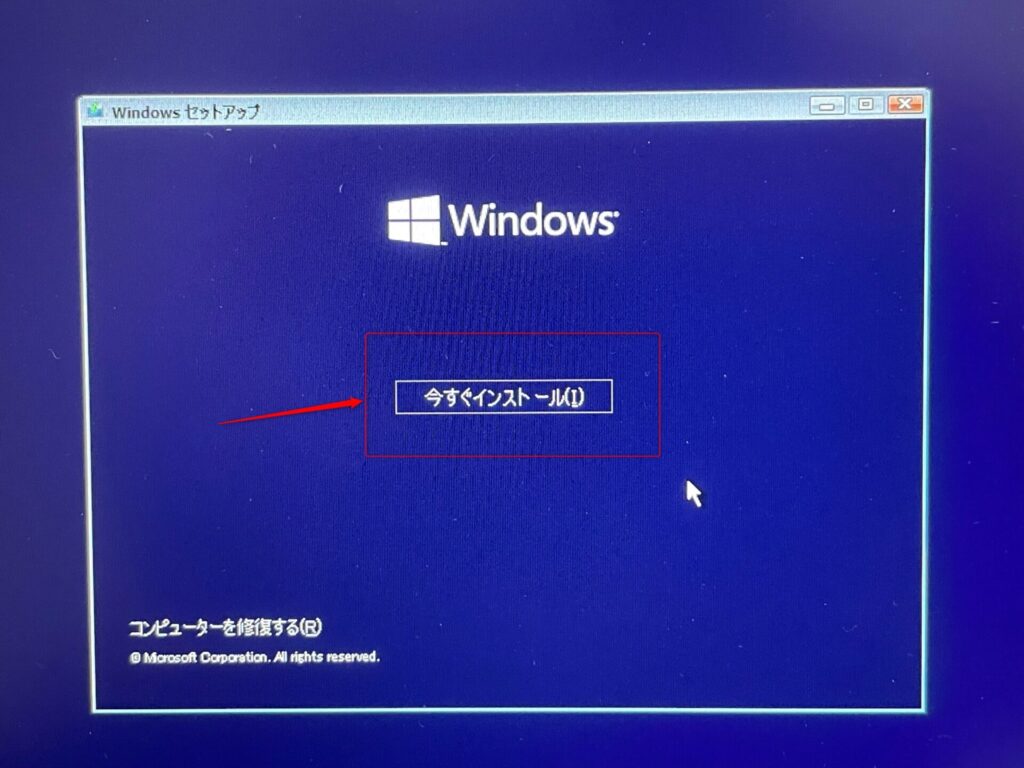
ライセンス条項のページが表示されます。
「ライセンス条項に同意する・・・」にチェックを入れて、「次へ」をクリック。
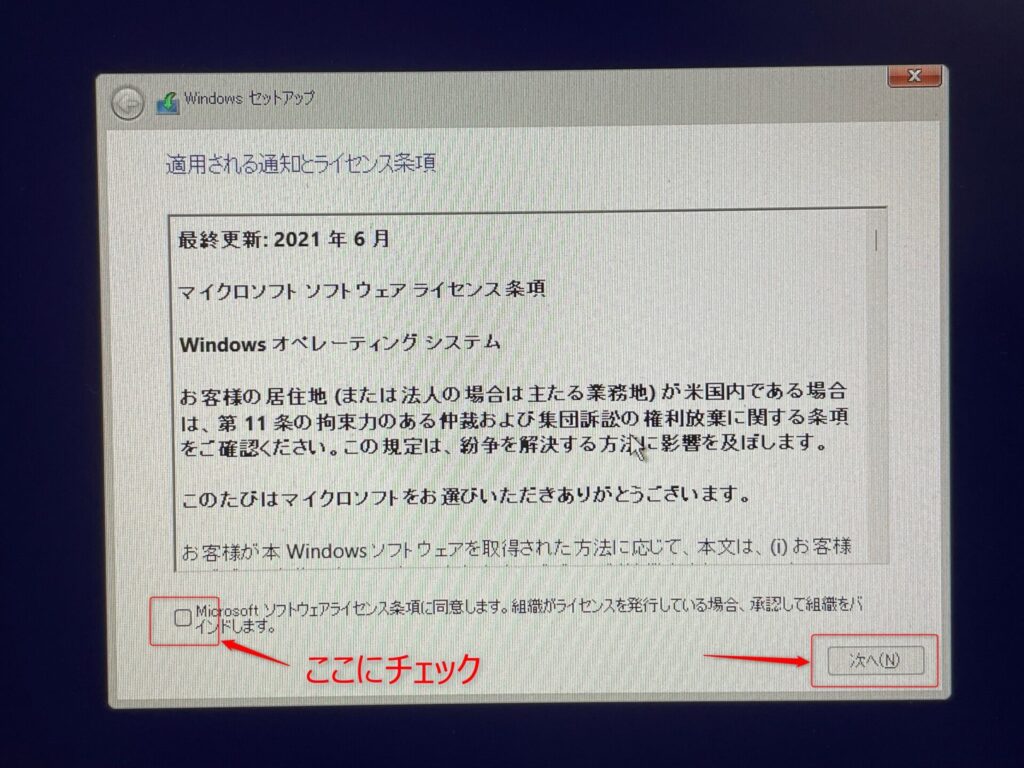
インストールの種類を選ぶ画面に変わります。
※USBメモリから起動した場合、「アップグレードインストール」は選択できません。
今回は下の「カスタム・・・」をクリックします。
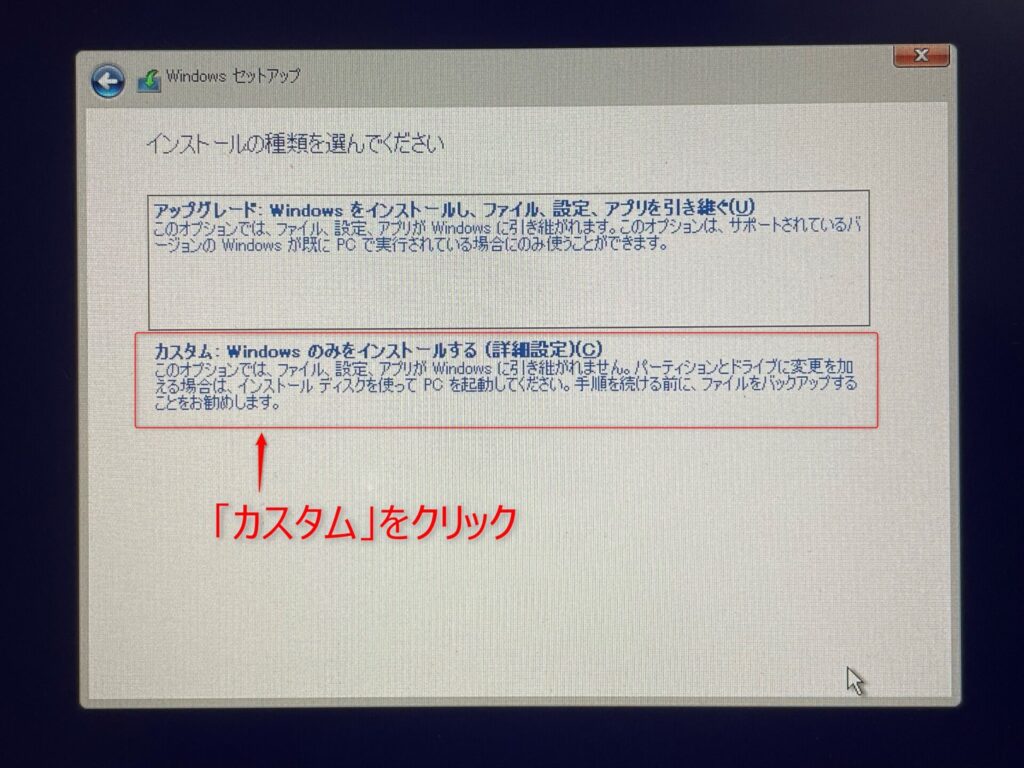
Windowsをインストールする「場所」の選択画面に変わります。
デフォルトのままでインストールを行うと、Cドライブの中にWindows10のプログラムファイルが残ったままになります。
スッキリさせるため、現在のパーティションを一旦削除します。
画面に表示されている、
「ドライブ 0 パーティション 1 SYSTEM」
「ドライブ 0 パーティション 2 Windows」
それぞれを、
「クリック」>「削除」
しましょう。
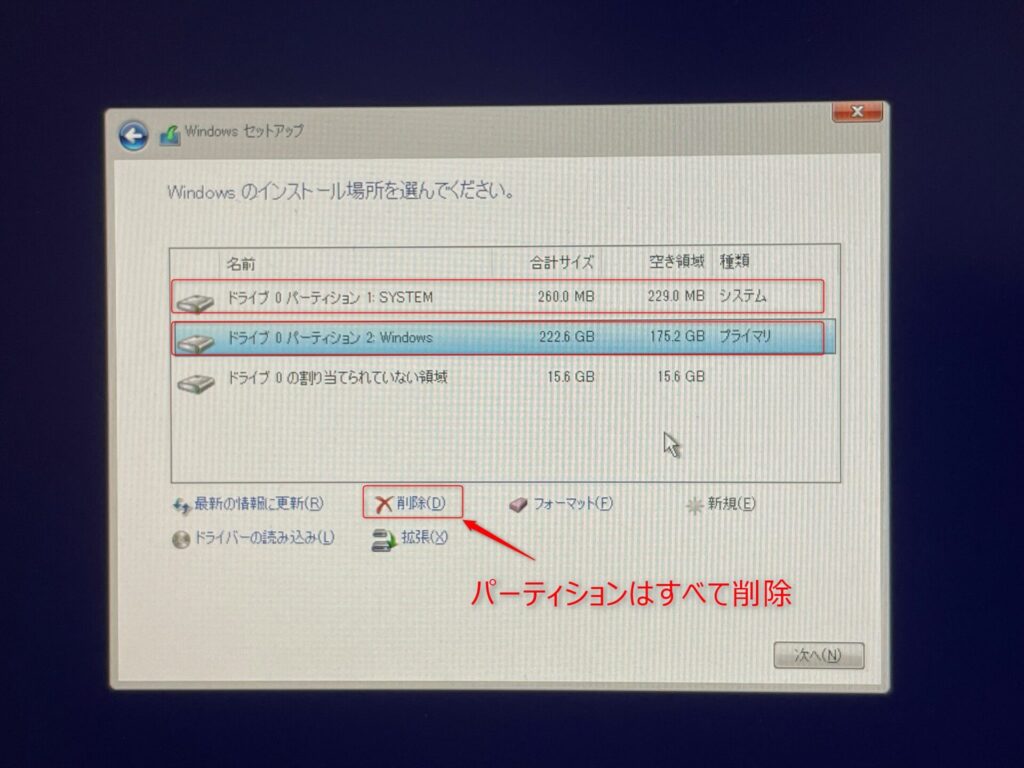
すべて削除されると、画像の様に「割り当てられていない領域」だけが残ります。
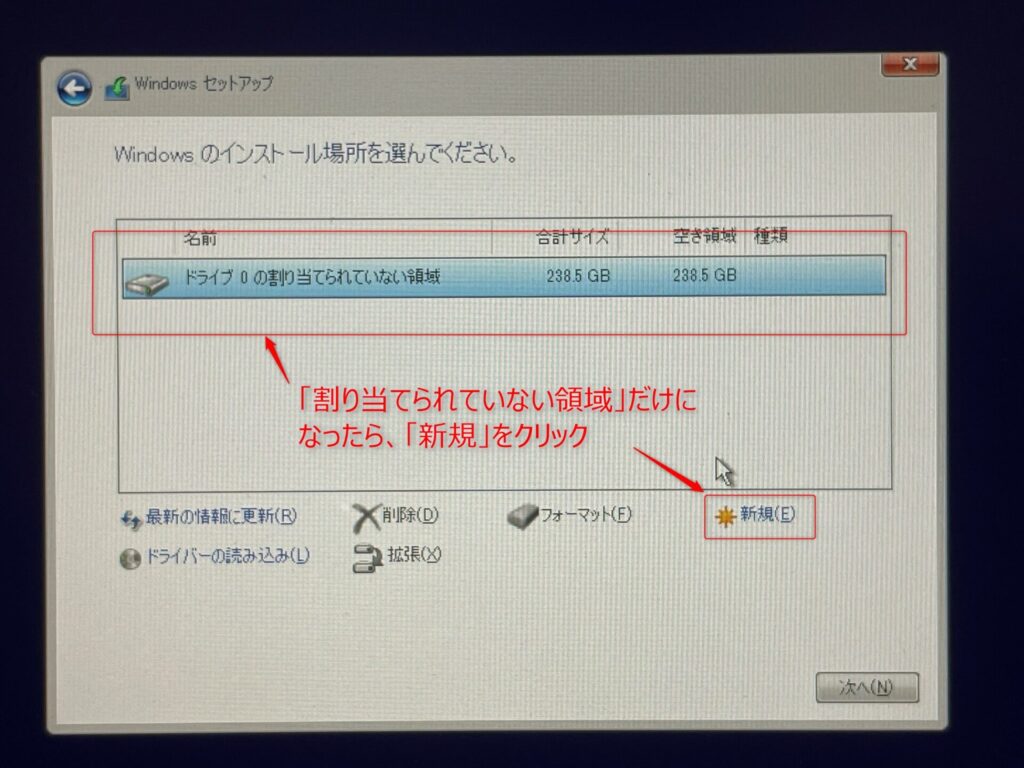
ここで、「新規」をクリックして新しいパーティションを作成します。
パーティションのサイズは、とりあえずデフォルトのまま「適用」をクリック。
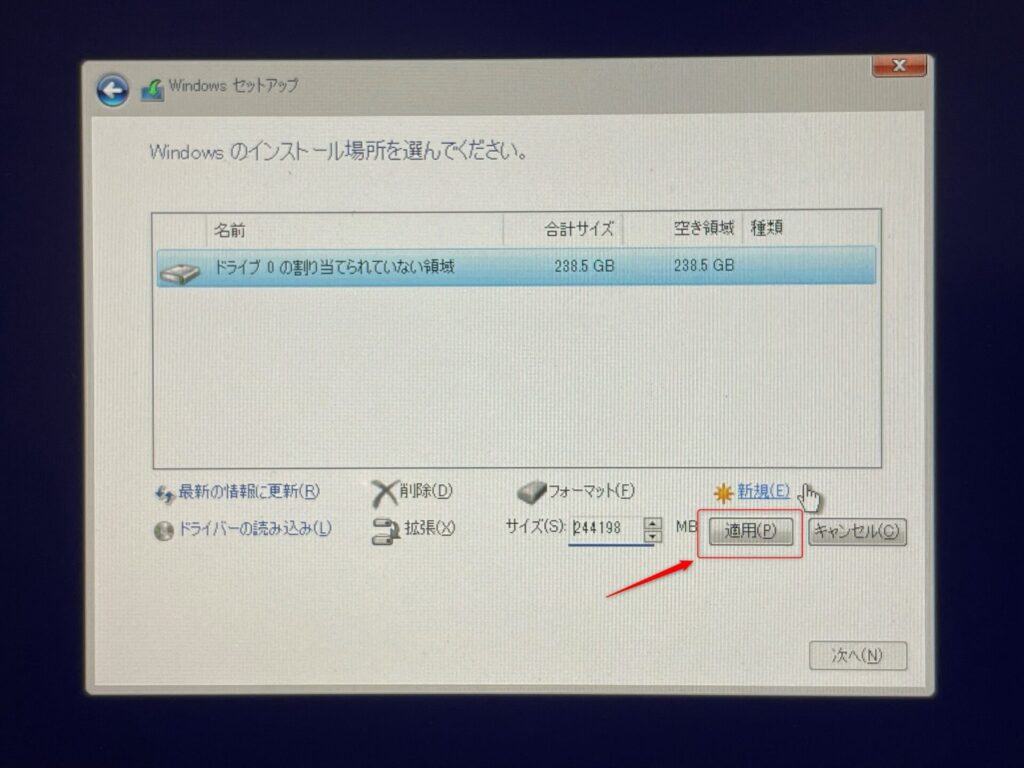
確認メッセージが表示されます。
「OK」をクリック。
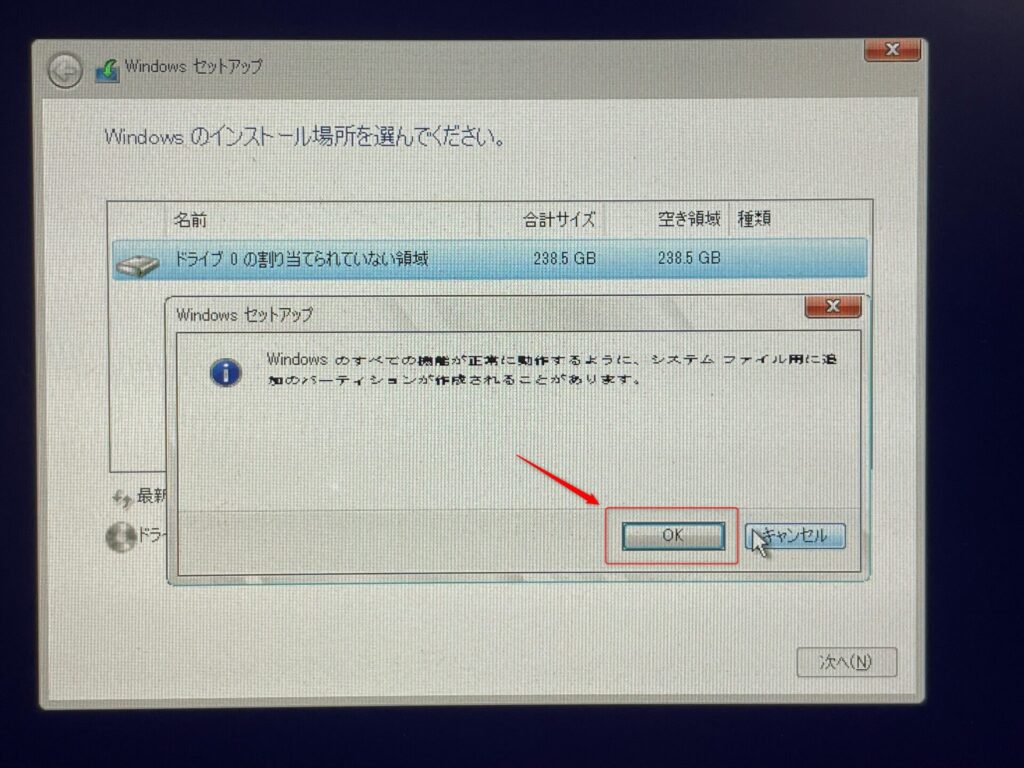
Windowsが自動で必要なパーティションを作成してくれます。
「次へ」をクリック。
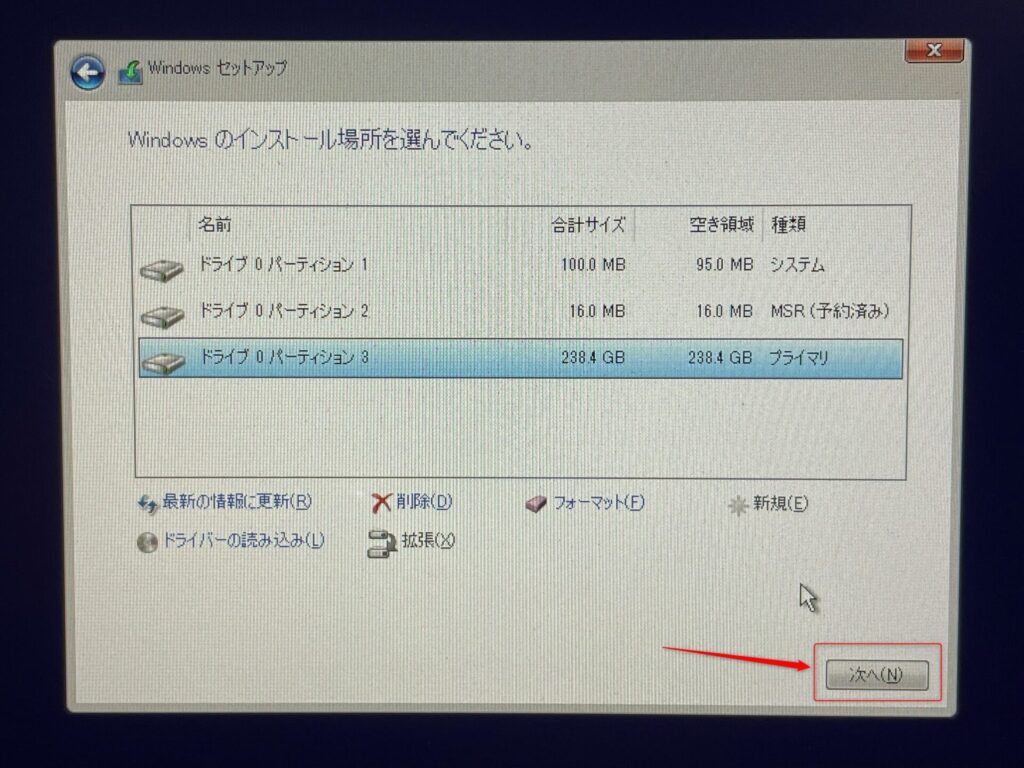
インストールが始まります。
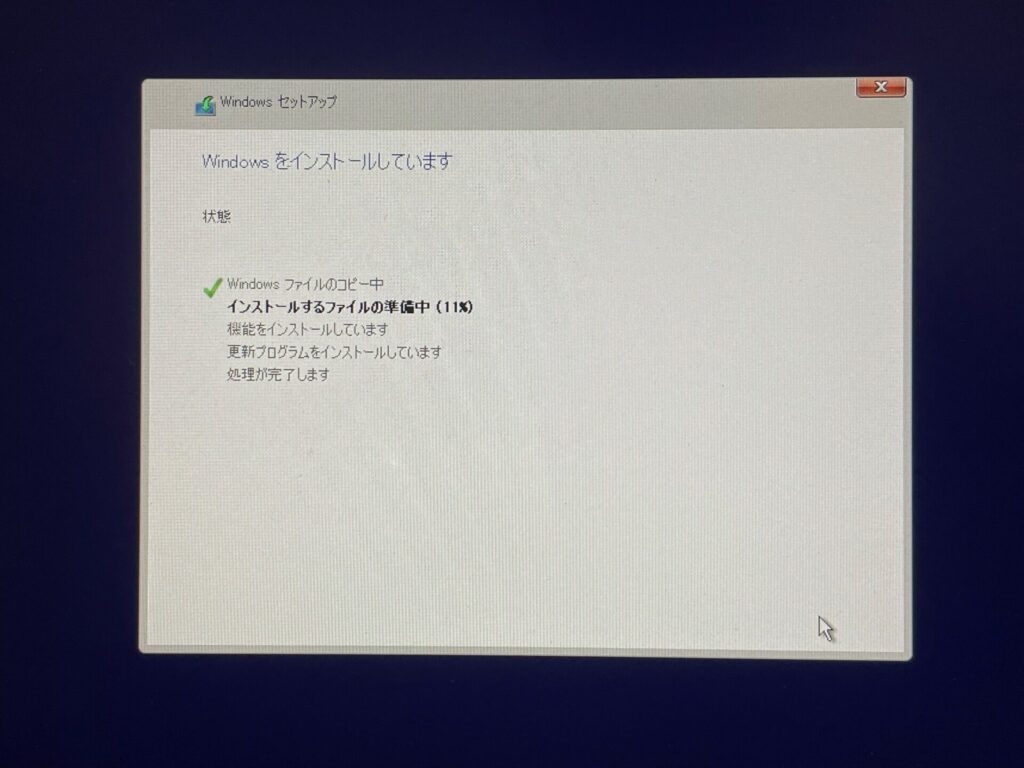
しばらくすると、システムが再起動します。
(今回は2回の再起動がありました)
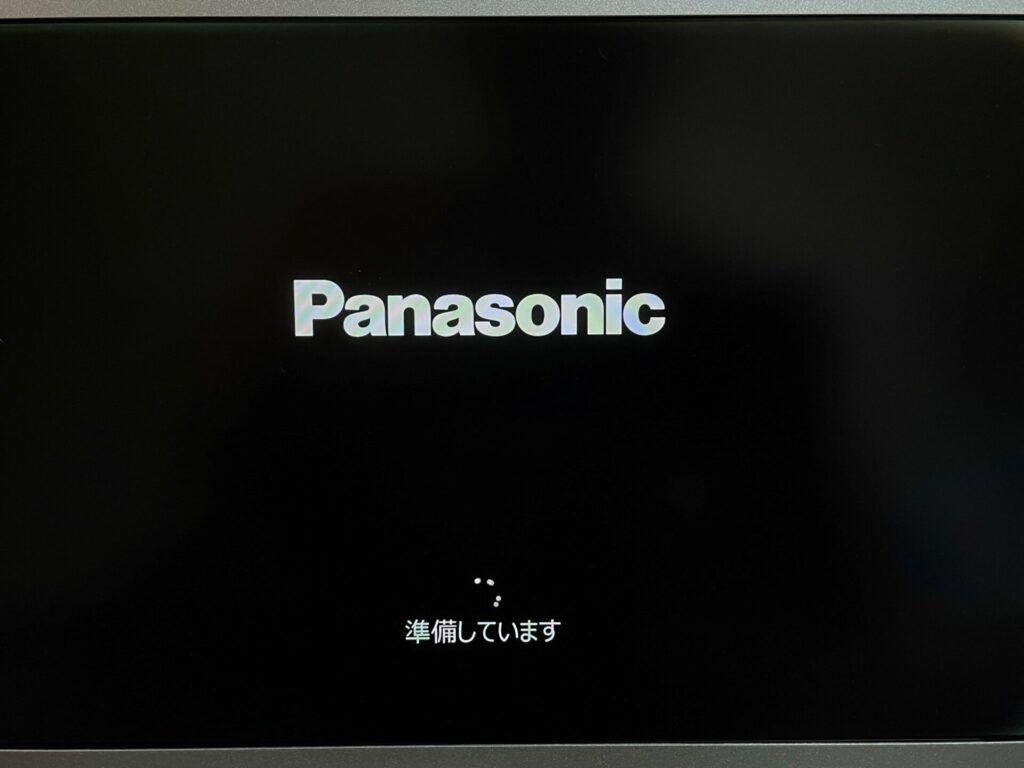
Windows11のセットアップ
Windows11のセットアップ画面が立ち上がってきました。
システムの最小要件を満たしていないはずですが、何事もなくWindows11のインストールが出来たことになります。
「日本」を選んで「次へ」をクリック。
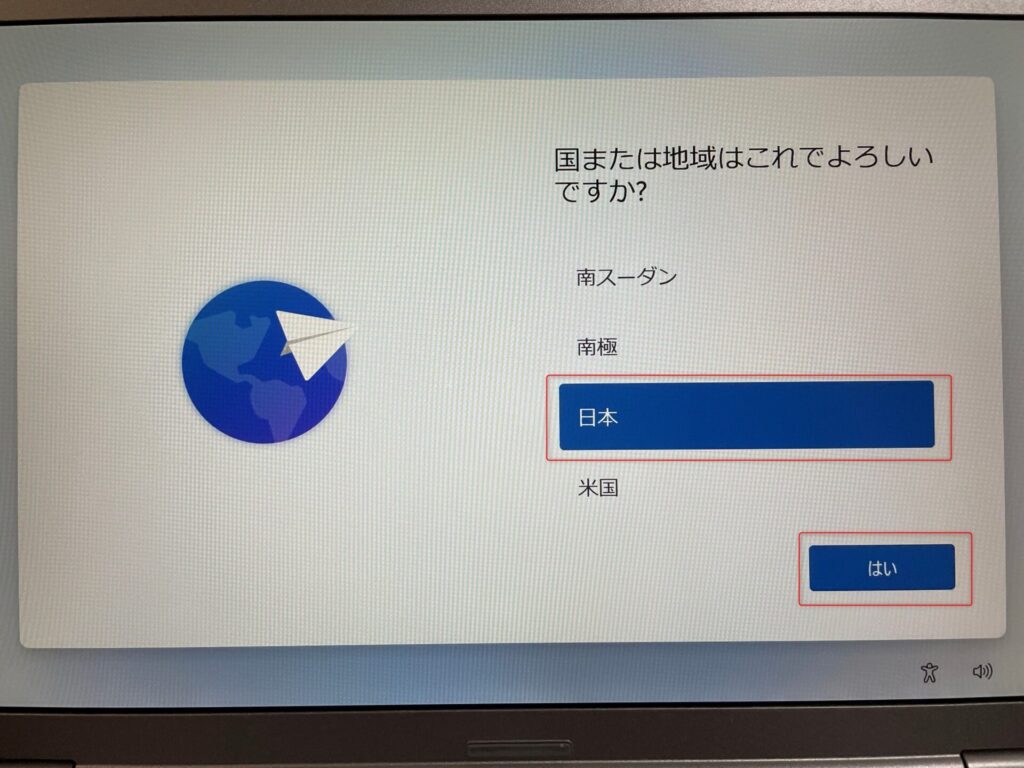
キーボード、IMEの設定画面。
画面のイメージは違いますが、内容はWindows10のセットアップと同じです。
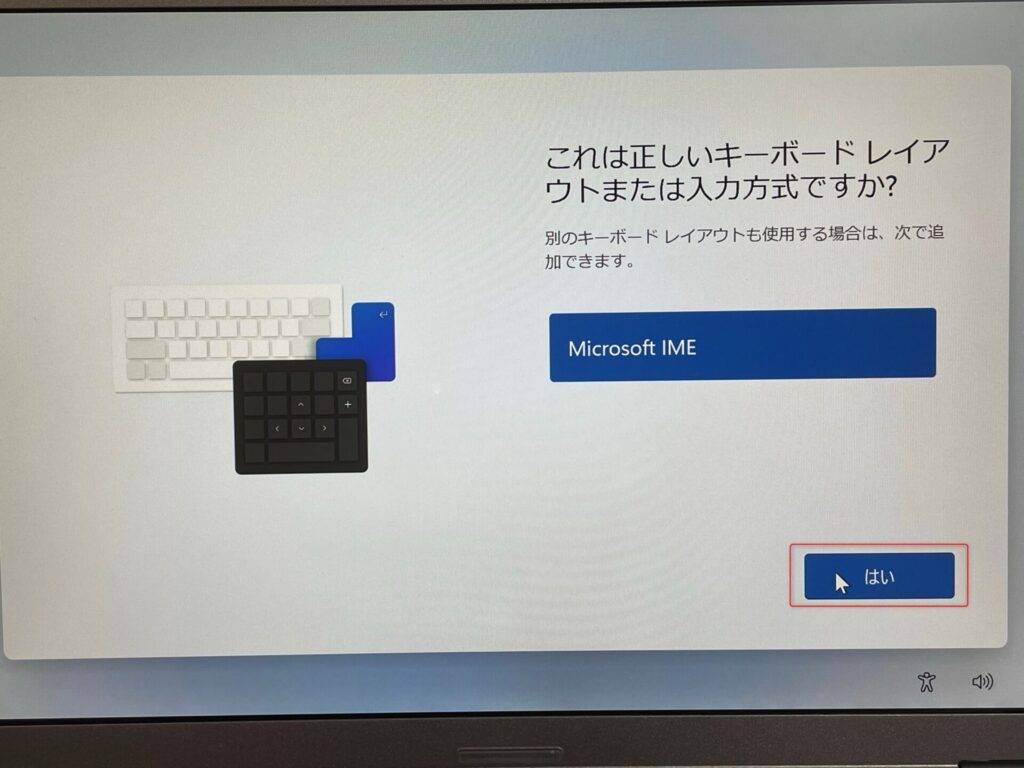
ここではネットワークには接続せずに進めていきます。

Windows11 Pro の場合です。
Home エディションは、ネットワーク接続しないと先に進めないので注意!
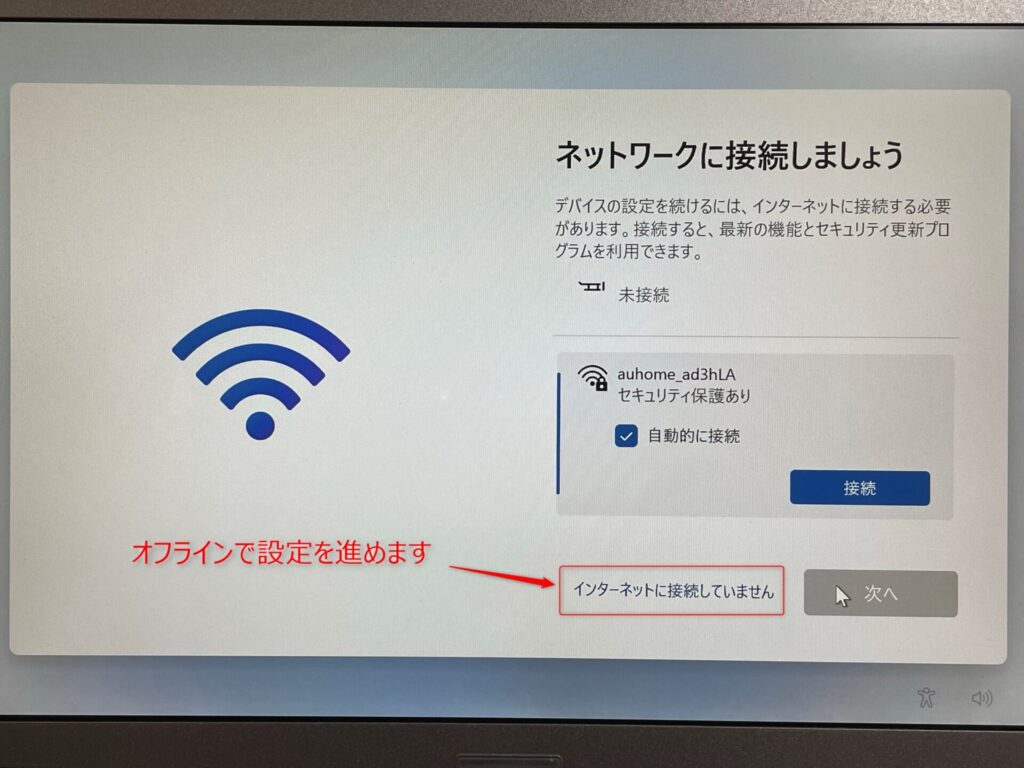
ローカルユーザーとパスワードの設定をします。
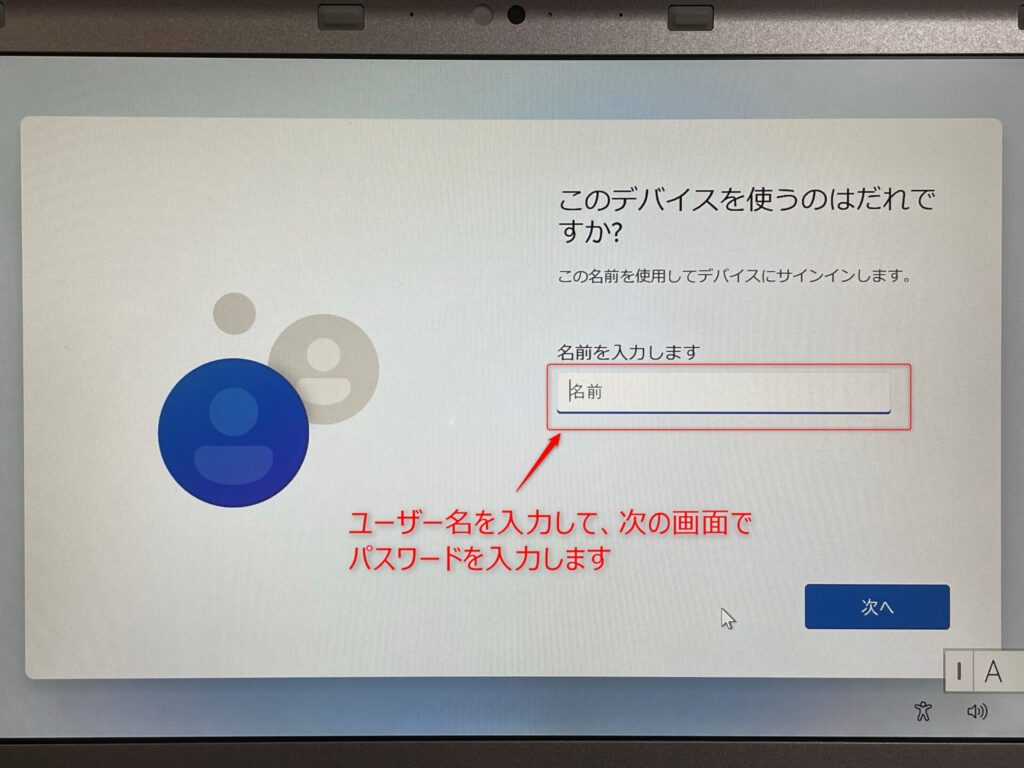
セキュリティの質問もWindows10のセットアップと同様です。
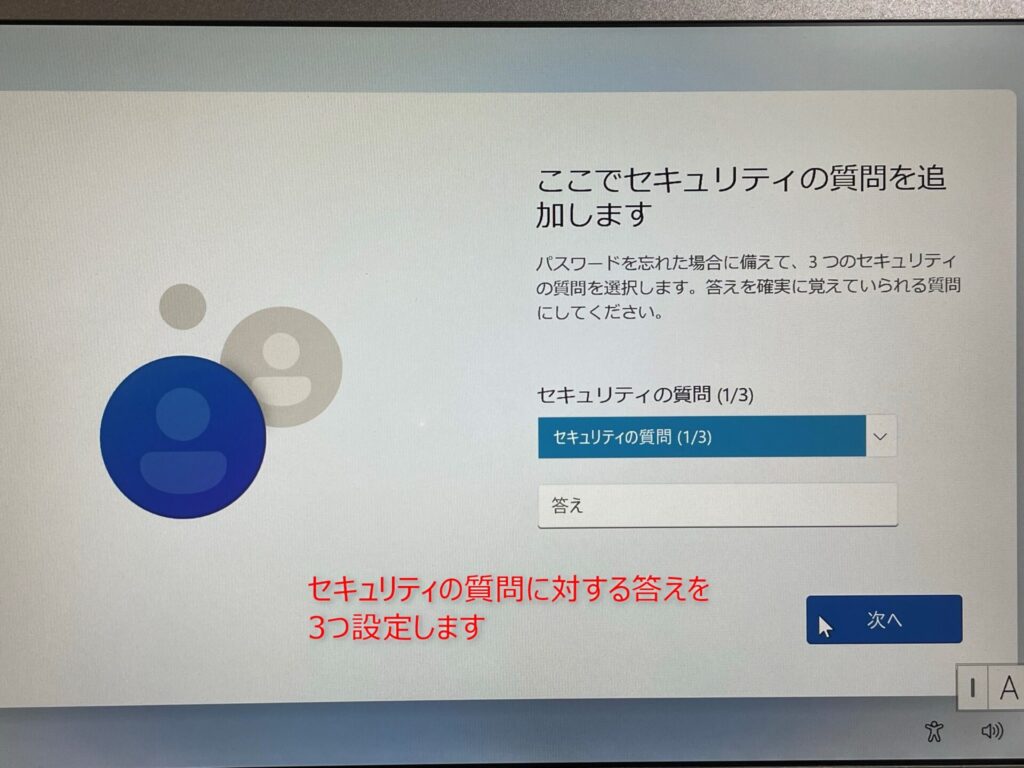
デバイスのプライバシー設定画面。
Windows10ではすべての項目が一覧表示されてましたが、Windows11では下へスクロールしてすべての項目を確認します。
(管理人は、すべての項目を「いいえ」にします)
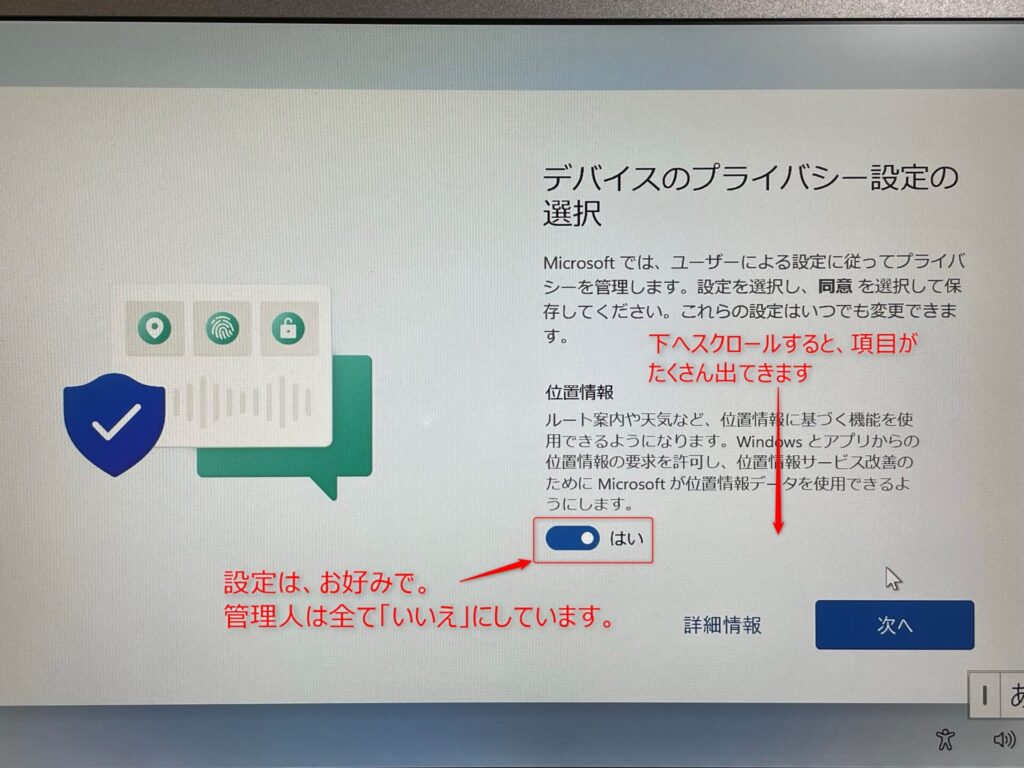
これでセットアップ完了です。

Windows11 セットアップ後
Windows11のデスクトップ画面が表示されました。
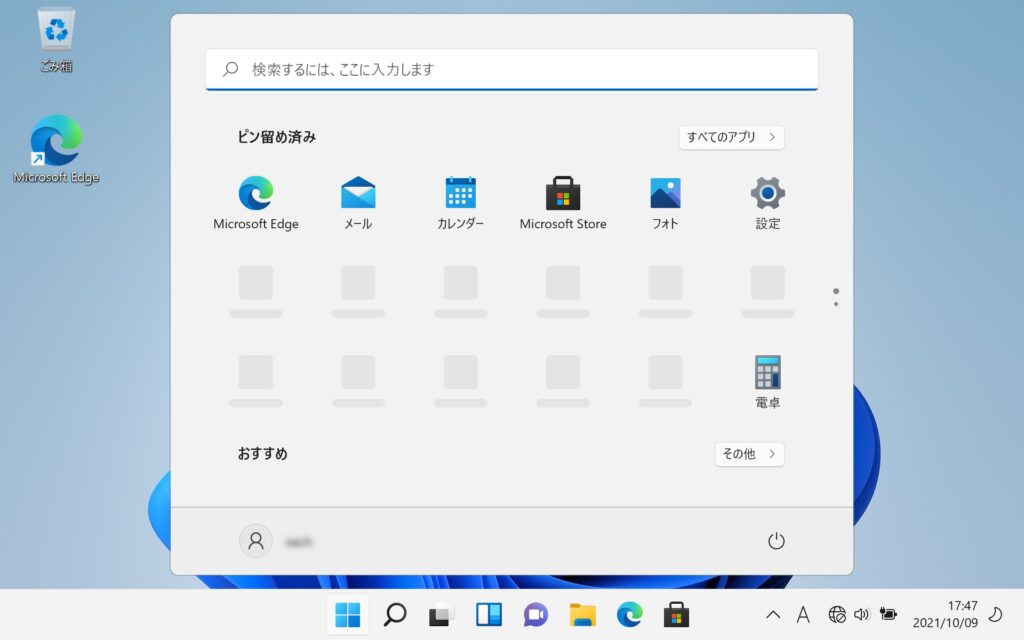
Wi-Fiを接続してみると、ライセンス認証も出来ています。
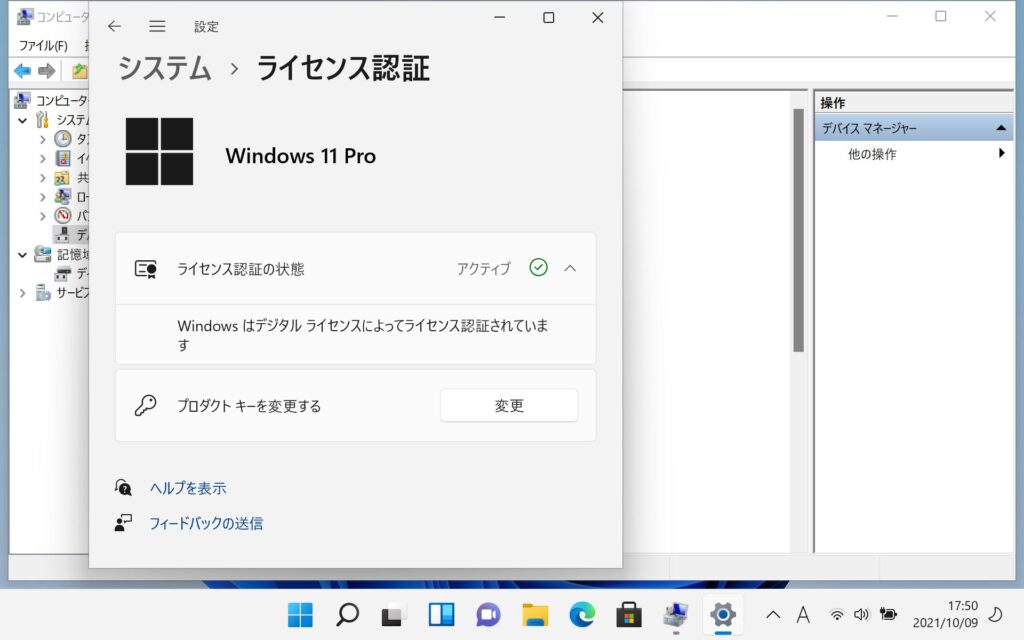
デバイスマネージャーを見てみると、ドライバが当たっていないデバイスがたくさんあります。
(「ほかのデバイス」の下の階層にあるもの。「不明なデバイス」等)

とりあえず、Windowsアップデートをかけるとドライバーが当たるものがあると思うので、アップデートしてみます。
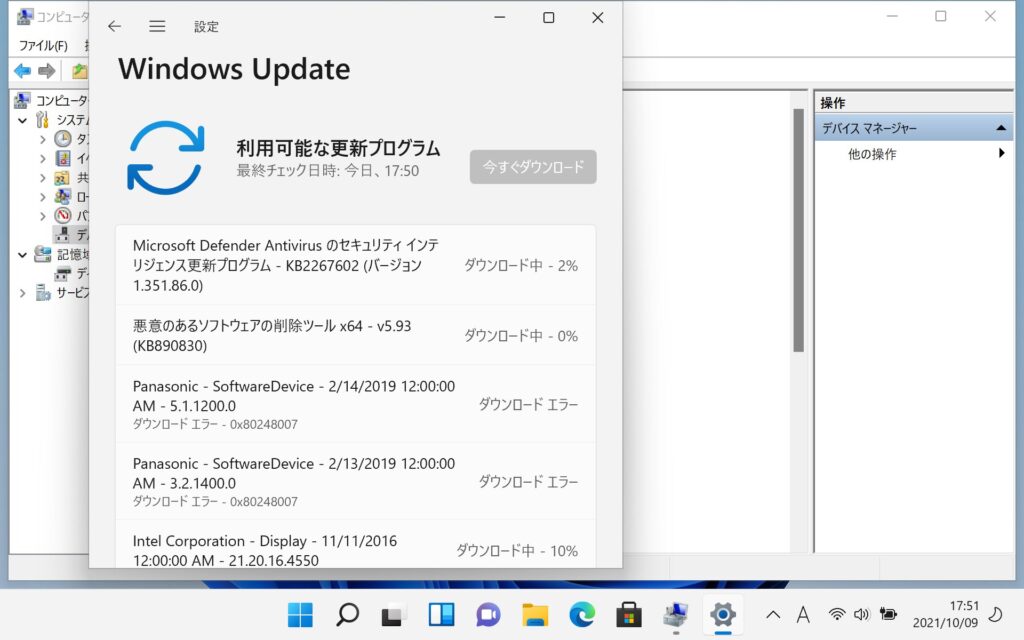
アップデート中にディスプレイドライバが当たったらしく、画面の解像度が変わりました。
しかし他のドライバーは当たらないままでした。
恐らく、まだドライバーが提供されていないのか、提供される予定が無いのでしょう。
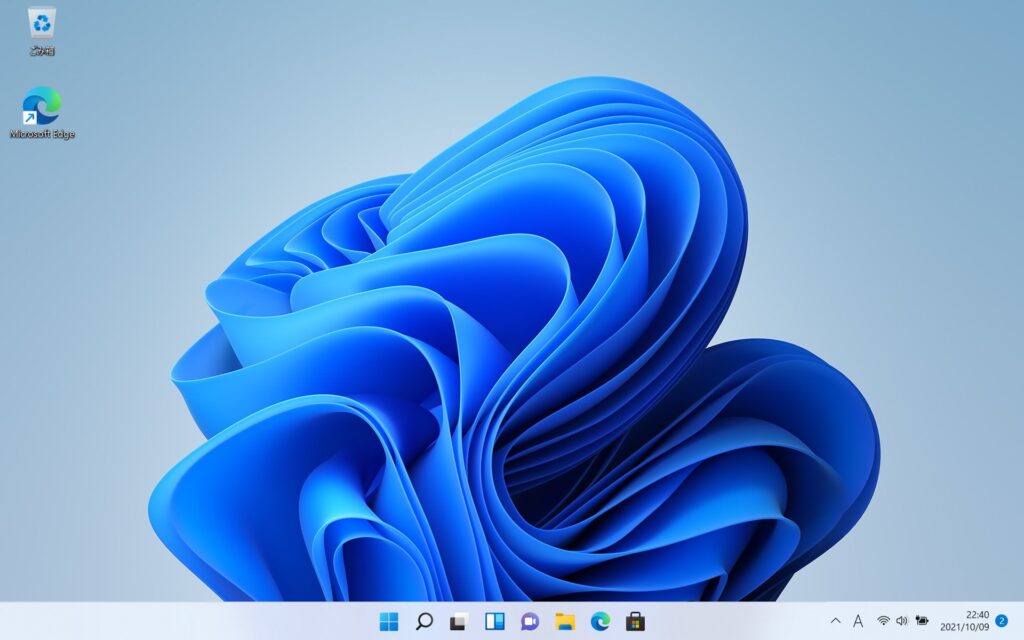
【Windows11】システム要件を満たしてない「Let’s Note CF-SZ5」にインストールしてみた:まとめ
今回は、『Windows11のシステム要件を満たしていない、Let’s Note CF-SZ5にWindows11がインストールできるのか?』を試してみました。
現時点(2021年10月)では、
- Wi-Fi接続
→ OK - 画面表示(解像度)
→ Full HD(1920×1200):OK
と言う状態なので、使えない事は無さそうです。
ただ、タッチパッドの「マルチタッチ機能」が使えないので、マウスが無いとキビシイかもです。
(多分、ドライバーが当たっていない事が原因です)
又、心配していた動作の「モッサリ感」もそれほど感じられず、実用的なレベルのサクサク感でした。

これ位のサクサク感なら、
「デバイスドライバーさえ揃えばWindows11に移行してもいいかも・・・」
と思います。
※ デバイスドライバーを導入してみた記事はコチラ。
しかし、今後Windows11の仕様変更などで突然使えなくなる可能性もあるので、そのあたりも含めてじっくりと考えたいと思います。
『安心してWindows11を使いたい!』 と言う方は、中古パソコンの購入を検討するのもアリです。
『中古パソコンショップ「まーぶるPC」』なんかは、カスタマイズの自由度が高いのでおススメですね。
- MS-Officeを追加
- メモリを増設
- HDDを大容量に変更
- HDD → SSDへ変更
など、新品のPCを注文するようなカスタマイズが可能です。

中古パソコンで、MS-Officeが追加できるショップって少ないんですよね。
では、また!






コメント